สำหรับ Veeam Agent for Windows นั้นเป็นซอฟต์แวร์ที่มีประโยชน์มากๆ สำหรับผู้ที่ใช้ physical อยู่ เพราะความยืดหยุ่นในการสำรองข้อมูล เช่นเก็บทั้งเครื่อง ทั้ง volume หรือว่า เป็นไฟล์ก็ทำได้ดี เราไปดูกันเลยว่าติดตั้งและ ใช้งานอย่างไร
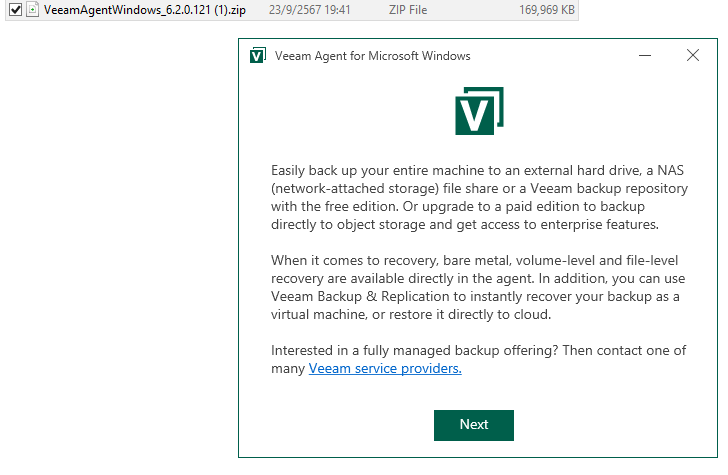
- ไปยัง https://www.veeam.com/products/free/microsoft-windows.html คลิกดาวน์โหลด และ ถ้าท่านยังไม่ได้มี user ให้ทำการสมัครหรือกรอกข้อมูลส่วนตัวก่อนดาวน์โหลด หลังจากดาวน์โหลดแล้ว double click เพื่อติดตั้ง
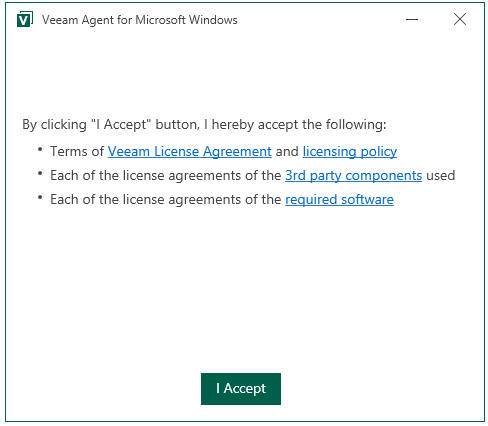
2.ระบบแสดงเงื่อนไขการใช้งานโปรแกรม ให้คลิก I Accept
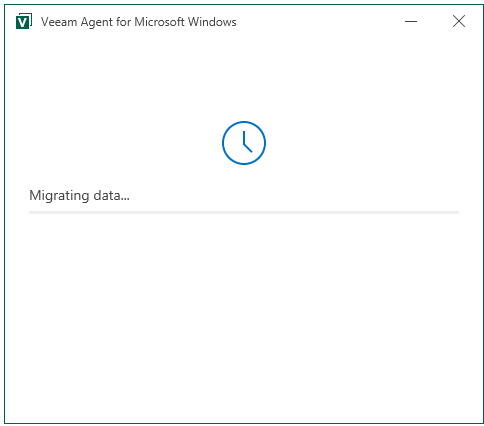
3. รอสักครู่ ในการติดตั้ง
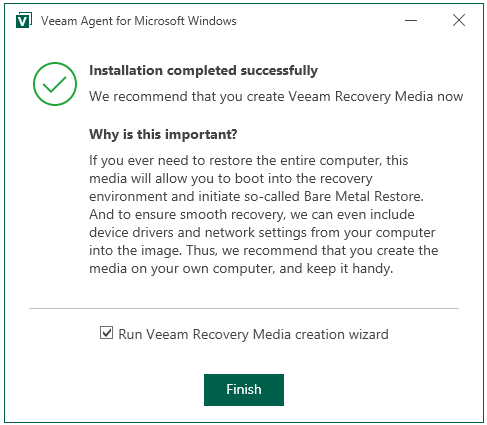
4. ระบบติดตั้งเสร็จเรียบร้อย ให้ท่านคลิ้ก Finish และ แน่ใจว่า เลือก checkbox Run Veeam Recovery Media creation wizard ซึ่งจะมีประโยชน์มากในการ recovery โดยเฉพาะ แบบทั้งเครื่องเพราะท่านจะต้องนไปเขียนลง flash drive เพื่อบูต ในกรณีที่เครื่องหลักมีปัญหา
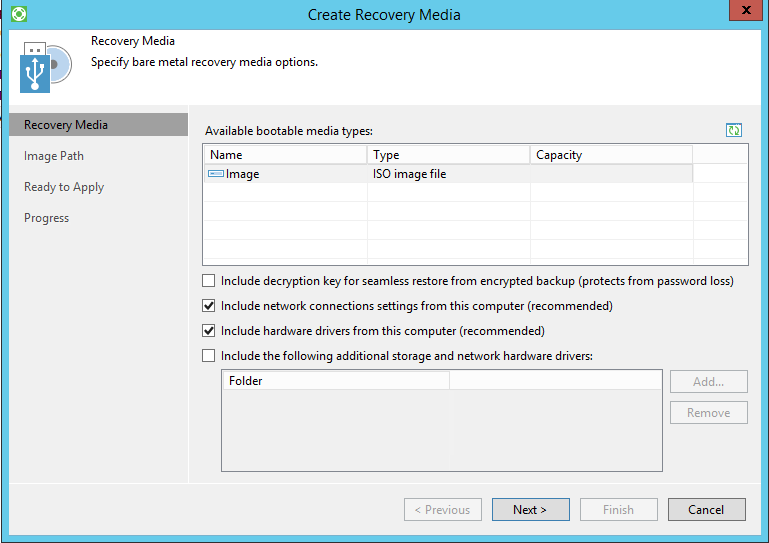
5. ใช้ค่า default ได้เลย
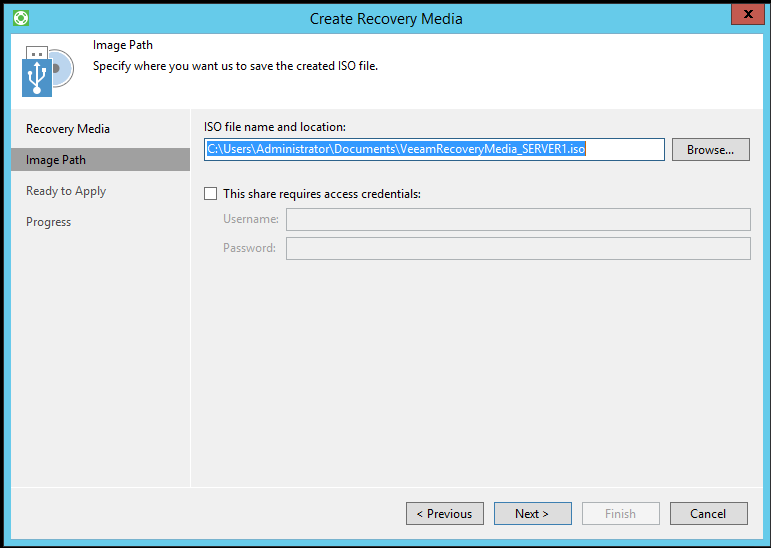
6. เลือกสถานที่ในการเก็บ iso file
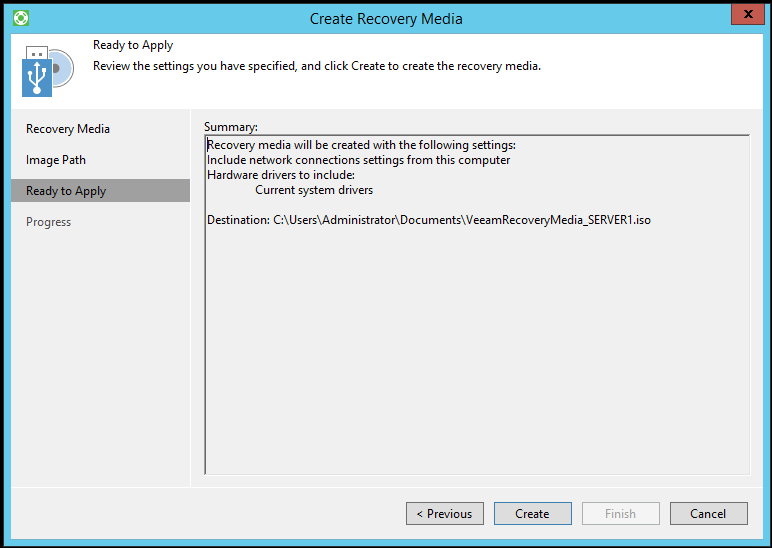
7. ระบบสรุป ว่าจะทำอะไรบ้าง คลิก Create
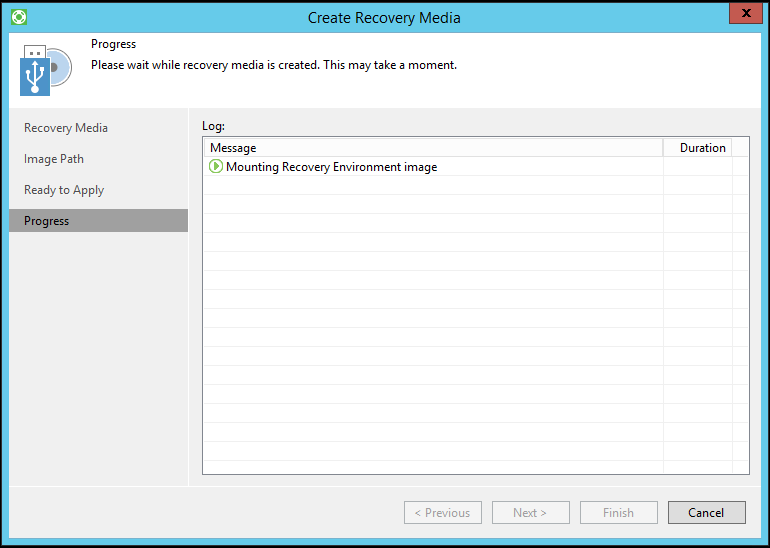
8. รอระบบทำการสร้าง iso file
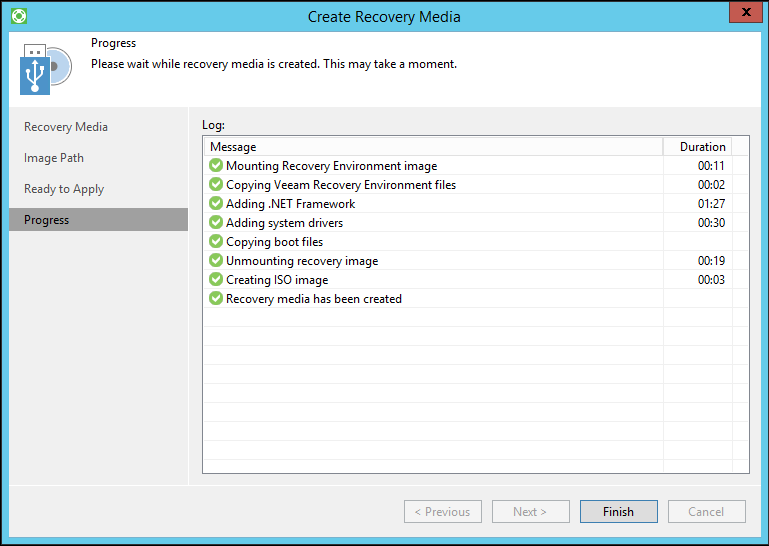
9. ระบบเสร็จเรียบร้อย
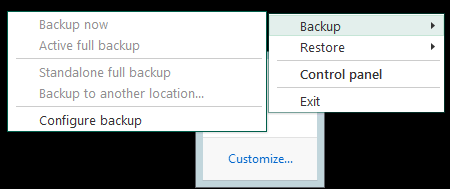
10. คลิ้กที่ มุมล่างขวาเพื่อเลือก Veeam Agent for Windows
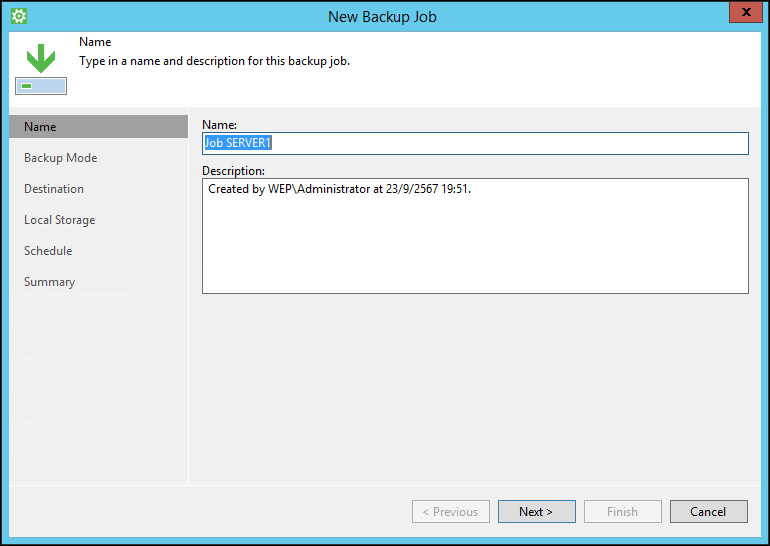
11. ตั้งชื่อ Job อะไรก็ได้
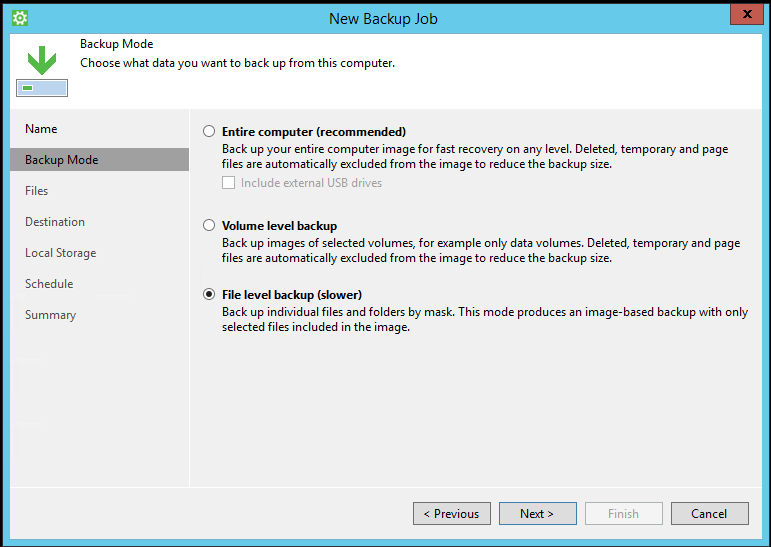
12. ในกรณีนี้เลือกสำรองแบบ folder
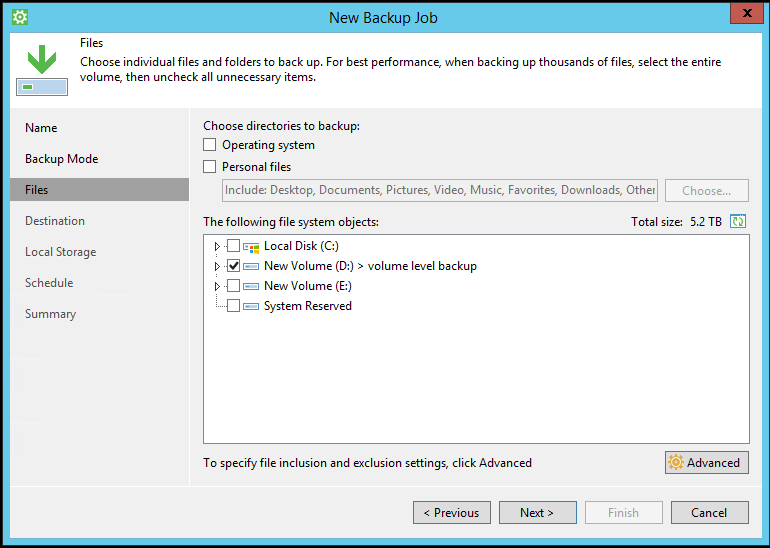
13. เลือก drive ที่ต้องการสำรอง
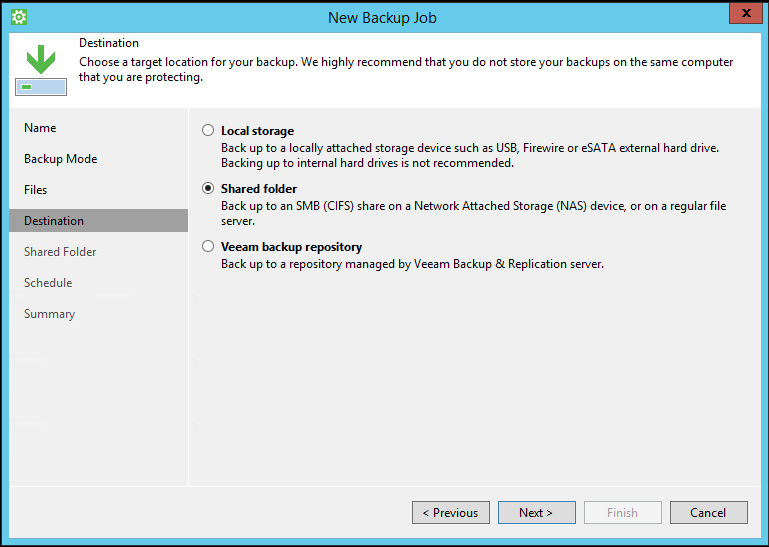
14. เก็บไฟล์ไว้ที่ไหน ให้เลือก
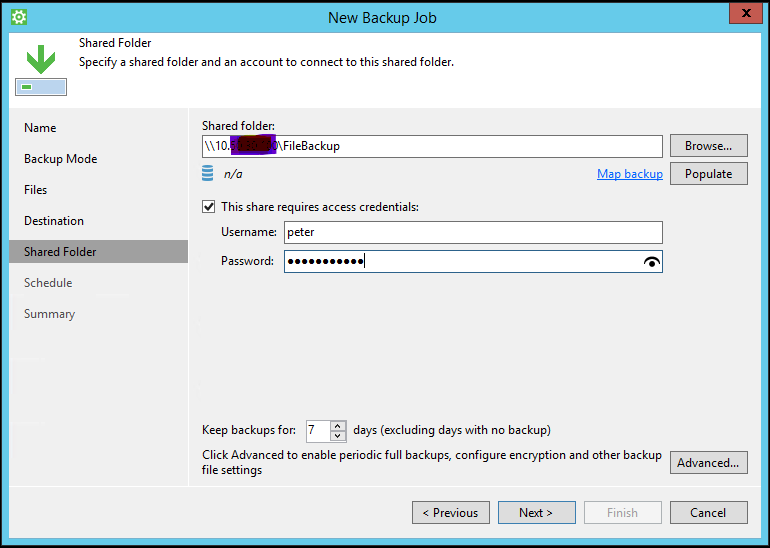
15. เลือก shared folder ที่จะเก็บ backup file พร้อมกำหนด user/pass ในการเชื่อมต่อ
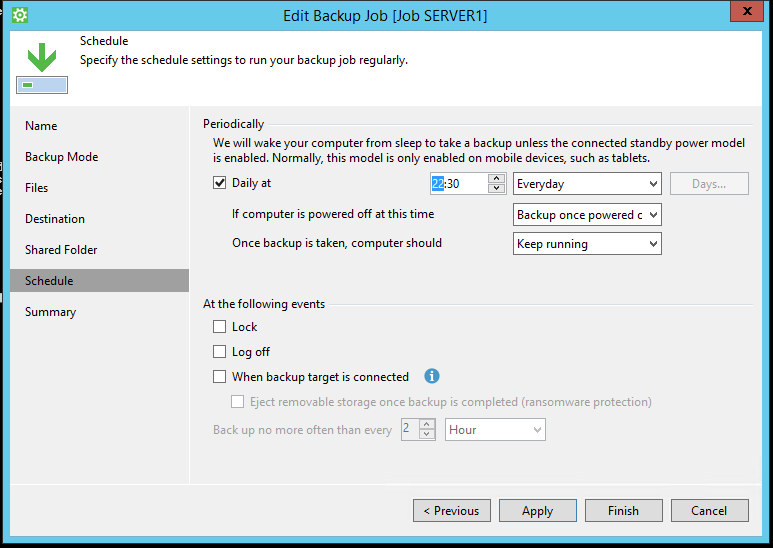
16. ตั้งเวลาจะสำรอง
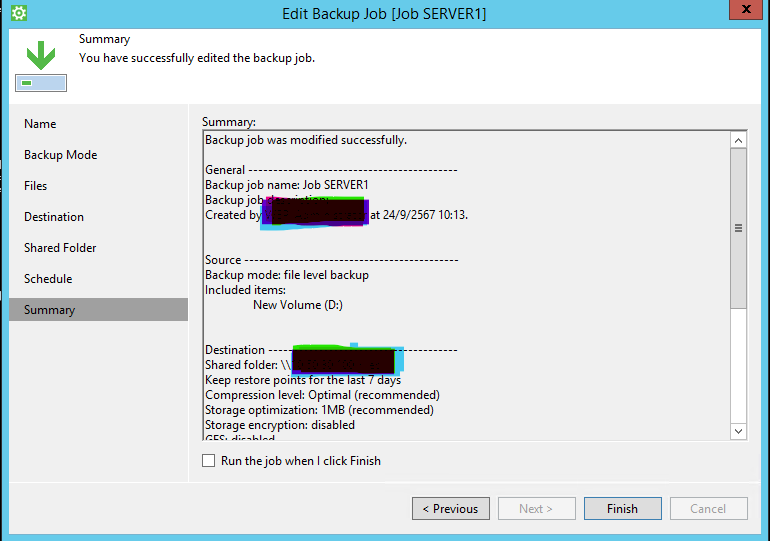
17. ระบบสรุปในการสำรองข้อมูลและ อาจจะคลิ้กที่ Run the job when i click Finish เพื่อรันเลย
